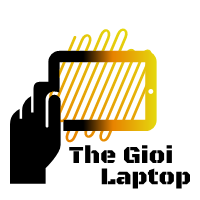Lưu ý khi sử dụng SSD với Windows 7 và khái niệm flash USB
December 22, 2018Khi sử dụng SSD với Windows Vista và các phiên bản cũ hơn, bạn phải vô hiệu hóa bằng tay hay ngăn ngừa bất kỳ hình thức chương trình hay hoạt động nào thực thi SSD.
Lý do là vì Windows 7 nhận biết SSD, nghĩa là nó có thể gọi ra SSD từ ổ đĩa từ tính tiêu chuẩn. Khi một SSD được gắn kèm, Windows 7 sẽ tự động tắt chức năng Defrag đang chạy.
Kỹ thuật để phát triển độ bền của SSD
Để phát triển độ bền của SSD, bạn hãy mở rộng chuẩn giao tiếp ATA gọi là lệnh TRIM. Điều này cho phép một hệ điều hành nhận biết SSD (như là Windows 7) báo một cách thông minh cho SSD các khối dữ liệu nào đang được sử dụng, do vậy cải tiến đáng kể tốc độ và chức năng của thuật toán tính suy giảm nội bộ. Để làm được điều này, các ổ đĩa và hệ điều hành phải hỗ trợ lệnh TRIM. Windows 7 và Server 2008 đều nhận biết SSD ware và hỗ trợ lệnh TRIM, trong khi các phiên bản trước đó thì không. SSD được phát hành vào năm 2009 hay sau đó nói chung đều hỗ trợ lệnh TRIM, những SSD trước đó không hỗ trợ thì có thể thêm hỗ trợ qua việc nâng cấp vi chương trình. Khi nâng cấp vi chương trình cho SSD, nên có một bộ sao lưu đầy đủ bởi vì trong một số trường hợp nâng cấp vi chương trình sẽ khởi động lại ổ đĩa và toàn bộ dữ liệu có thể bị xóa sạch trong nháy mắt.
Các SSD là một sự lựa chọn lý tưởng cho máy tính xách tay bởi vì chúng được cấu tạo khá bền (không di chuyển các linh kiện được), nhẹ, tiêu thụ ít năng lượng. Giảm trọng lượng chỉ là việc khá nhỏ bởi vì sự khác biệt giữa một SSD và một ổ đĩa quy ước có cùng dung lượng (hoặc thậm chí lớn hơn) thường chỉ vài gam. Tiết kiệm năng lượng mới thật sự quan trọng – SSD chỉ cân khoảng 1/10 watt so sánh với một ổ cứng (HDD) cần khoảng 1watt (trung bình). Mặc dù rút đi 1/10 năng lượng nghe có vẻ tiết kiệm đáng kể, khi so sánh với các thành phần khác của máy tính như CPU. GPU và màn hình mỗi cái đều tiêu thụ 30 watt hoặc hơn nữa, tổng tiết kiệm năng lượng từ một HDD tiêu chuẩn đến một SSD thì hầu như không đáng kể khi so với tổng năng lượng tiêu thụ.
Mặc dù các ổ SSD trên cơ sở flash hiện đại có tốc độ nhanh hơn các ổ cứng tiêu chuẩn (đọc nhanh hơn 2 lần, tốc độ ghi thì tương đương), chúng cũng mắc hơn nhiều và thường thấp hơn về dung lượng lưu trữ tối đa. Có phải trả tiền gấp 10 lần hoặc hơn cho 1GB chỉ để tốc độ đọc tăng lên 2 lần? Đối với các thị trường thích hợp như là thị trường máy tính xách tay cao cấp thì câu trả lời là có. Tuy nhiên, theo dòng hệ thống máy xách tay và hệ thống máy để bàn xu thế chính thì giá và dung lượng lưu trữ khá là quan trọng. Dĩ nhiên, các SSD chắc chắn sẽ ngày càng trở nên phổ biến trong tương lai, đặc biệt trong những năm tới khi dung lượng phát triển. Nhưng nó sẽ phải mất vài năm hay hơn nữa để có thể trở thành một xu hướng sử dụng chính trong laptop và nó có thể không bao giờ có chỗ trong dòng máy để bàn trừ khi giá của nó ngang bằng lưu trữ từ tính.
Các ổ đĩa flash USB
Như một lựa chọn thay thế cho các ổ đĩa di động loại ổ đĩa mềm, ổ đĩa Zip/SuperDisk. Các thiết bị Flash memory USB nhanh chóng được ưa chuộng để chuyển dữ liệu qua lại giữa các hệ thống máy tính. Ổ đĩa thành công đầu tiên của loại này – ThumbDrive của Trek – được giới thiệu vào năm 2000!
Lưu ý:
Thậm chỉ một số ổ đĩa Flash memory USB được gắn vào đồng hồ, cây bút và con dao (ví dụ như là Victorinox SwissMemory Swiss Army Knife) với dung lượng tên tới 1GB.
Không giống như các loại Flash memory khác, ổ đĩa flash USB không cần một đầu đọc thẻ riêng biệt: nó có thể cắm vào bất cứ cổng USB hay hub nào. Mặc dù Windows 9x/Me đều cần trình điều khiển, còn Windows XP và các phiên bản mới hơn đọc được hầu hết ổ đĩa flash USB ngay lập tức. Tương tự như các loại Flash memory khác, ổ đĩa flash USB được gắn 1 ký tự ổ đĩa khi kết nối vào máy tính. Phần lớn dung lượnc ổ đĩa trong khoáng 16MB tới 16GB. Tốc độ đọc viết của ổ đĩa tương thích chuẩn USB 1.1 khoảng 1Mbps. Những ổ đĩa USB flash 2.0 tốc độ cao hơn rất nhiều, tốc độ đọc khoang 5MBps tới l5MBps và tốc độ chỉ khoáng SMBps tới 13MBps. Bởi vì các ổ đĩa flash USB tốc độ cao dao động trong tốc độ, hãy kiểm tra kỹ tốc độ đọc/ghi của ổ đĩa mà bạn muốn mua.
Lời khuyên :
Nếu có một đâu đọc thẻ (card reader) hay máy quét (Scanner) đang cắm vào cổng hay hub USB trên máy tính, bạn nên rút nó ra trước khi gắn ổ đĩa flash USB vào. Điều này đôi khi cần thiết bởi vì có sự xung đột giữa các trình điều khiển thiết bị. Nếu bạn nghi ngờ bị mắc phải vấn đề này, hãy sử dụng biểu tượng Windows Safely Remove Hardware trên thùng máy hệ thống để ngắt kết nối với đầu đọc thẻ trước khi chèn ổ đĩa flash USB. Sau khi hệ thống nhận ổ đĩa flash USB, bạn có thể gắn lại đầu đọc thẻ vào máy tính.
Để thêm tính năng bảo vệ dữ liệu, một số ổ đĩa flash USB có một mạch chuyên chống ghi cơ học. Một số loại khác thì bao gồm hay hỗ trợ sự mã hóa dữ liệu được bảo vệ bằng mật khẩu như một tùy chọn, hầu hết đều là thiết bị có khả năng khởi động (nếu được hỗ trợ trong BIOS). Một số loại khác lại có tính năng bảo mật về sinh trắc học – vân tay của bạn là chìa khóa để sử dụng những nội dung ổ đĩa – trong khi một số khác có thêm phần mềm bảo mật truyền thống.
Thậm chí là có cả những ổ Flash USB trần trụi hoạt động như những đầu đọc thẻ loại MMC, SD, xD-Picture, Memory Stick là Memory Stick Pro. Các đầu đọc thẻ Flash USB này thực chất là những ổ Flash USB không có lưu trữ Flash memory trên bo mạch chủ. Bạn có thể sử dụng chúng như là những đầu đọc thẻ hoặc là như một ổ đĩa USB lưu trữ di động.